Webtorrent er et spændende program, der giver brugerne mulighed for at streame video- og musikfiler over Torrent-protokollen p2p (person til person). Det er tværplatform og fungerer på Mac, Linux såvel som Windows.
Nogle kan vælge at bruge dette program tilulovlige formål, det er ikke meningen med Webtorrent. Det er beregnet til at gøre visning af lovlige medier over Torrent hurtig og nem. En sådan brugssag er streaming og adgang til musik- og videoindhold fra Archive.org, et sted, der distribuerer en masse af sine medier via BitTorrent-filer.
Brug en VPN med Webtorrent
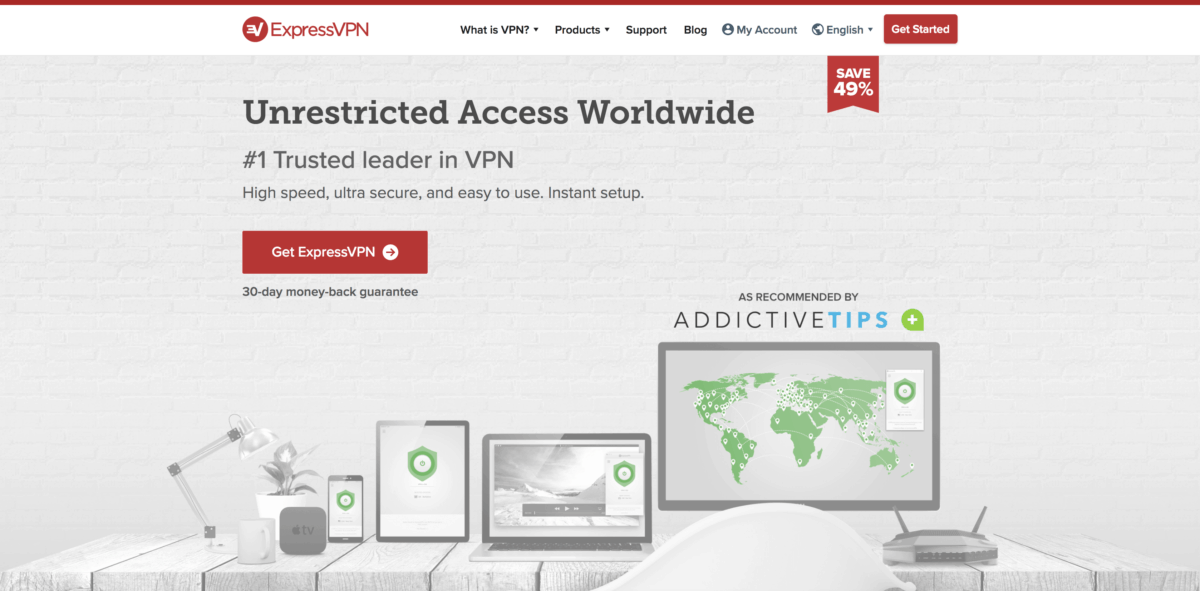
Selvom der er helt sikre og lovligegrunde til at bruge Torrent-protokollen, ISP'er ser det ikke ofte på den måde. I mange tilfælde forbyder de denne form for trafik, selv når de ikke skulle. Af denne grund kan du overveje at bruge en VPN, når du kører Webtorrent.
ExpressVPN er den øverste placering som den bedste VPNgennemgået af vores sikkerhedseksperter. Det fungerer godt på Linux og har en fremragende klient til download. Endnu bedre er det, at de tilbyder hurtige downloadhastigheder med 256-bit AES-kryptering og perfekt fremadretthed i 94 forskellige lande. De har også et eksklusivt tilbud til AddictiveTips-læsere: 3 måneders gratis på årsplanen, 49% rabat.
Webtorrent på Linux
Webtorrent er tilgængelig på flere platforme,inklusive Linux. Distributionerne, de understøtter, er Ubuntu og Debian. Udviklerne har også en downloadbar kildekodepakke, der kan bruges på næsten ethvert Linux OS.
Ubuntu
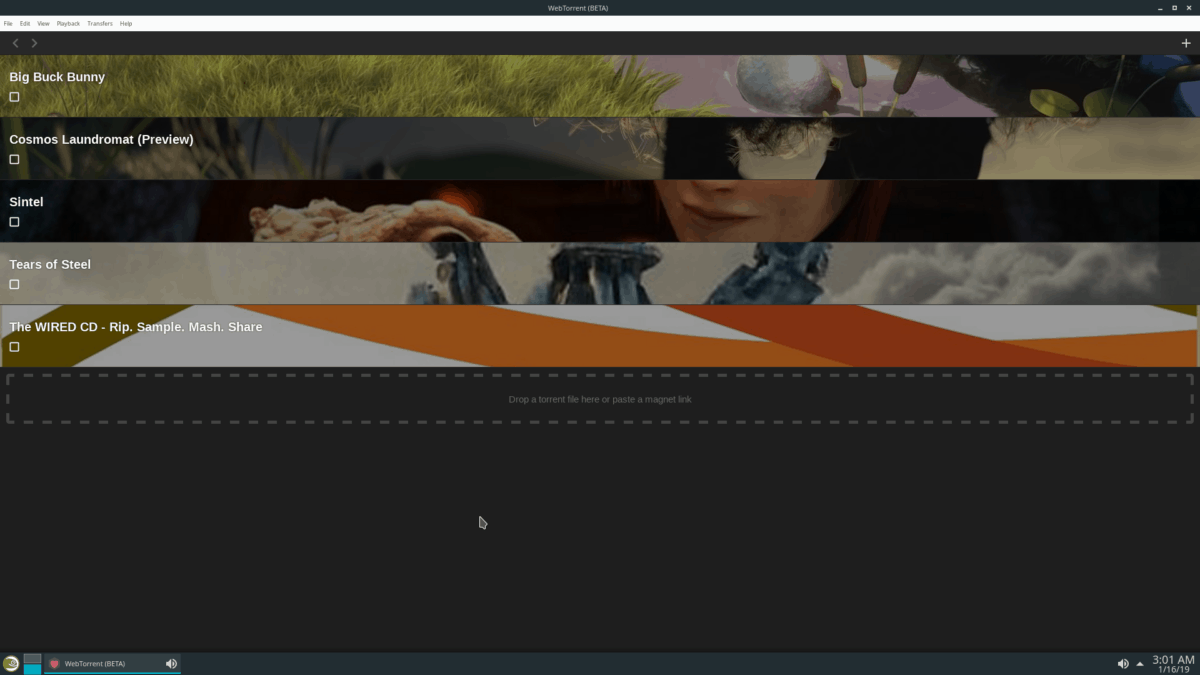
Ligesom de fleste populære applikationer, der understøtter Linux, er Ubuntu (og Debian i forlængelse) normalt en af distributionerne, der får førsteklasses support.
For at få Webtorrent-applikationen i gang på Ubuntu, skal du manuelt downloade en DEB-pakke. Når det først er downloadet, skal du indlæse det på systemet.
Download den nyeste version af Webtorrent tilUbuntu ved at gå til det officielle Webtorrent-websted. Når du først er på det officielle websted, skal du finde "Linux" -logoet og klikke på det for at starte download.
Når DEB-pakken er færdig med at downloade til din Linux-pc, skal du starte et terminalvindue ved at trykke på Ctrl + Alt + T eller Ctrl + Skift + T. Brug derefter CD kommando om at flytte ind i ~ / Downloads folder.
Inde i ~ / Downloads katalog, udfør dpkg kommandere og installere Webtorrent-applikationen på Ubuntu.
sudo dpkg -i webtorrent-desktop_*_amd64.deb
Hvornår dpkg er færdig, afslutt med at køre Apt installere -f kommando til at rette eventuelle afhængighedsproblemer, der måtte opstå.
sudo apt install -f
Debian
Webtorrent-udviklerne er målrettet mod Ubuntu Linux afStandard. Da udviklerne fokuserer på Ubuntu, er Debian-brugere også i stand til let at installere Webtorrent-applikationen ved at downloade DEB-pakkefilen her.
Når filen er downloadet til din Debian Linux PC, er du i stand til at starte installationsprocessen på Debian. Start et terminalvindue med Ctrl + Alt + T eller Ctrl + Skift + T.
Nu hvor en terminalsession er åben, skal du bruge CD kommando og flyt terminalen ind i ~ / Downloads folder.
cd ~/Downloads
Inde i ~ / Downloads katalog, installer appen med dpkg og korriger afhængighederne med Apt-get.
su - dpkg -i webtorrent-desktop_*_amd64.deb apt-get install -f
Arch Linux
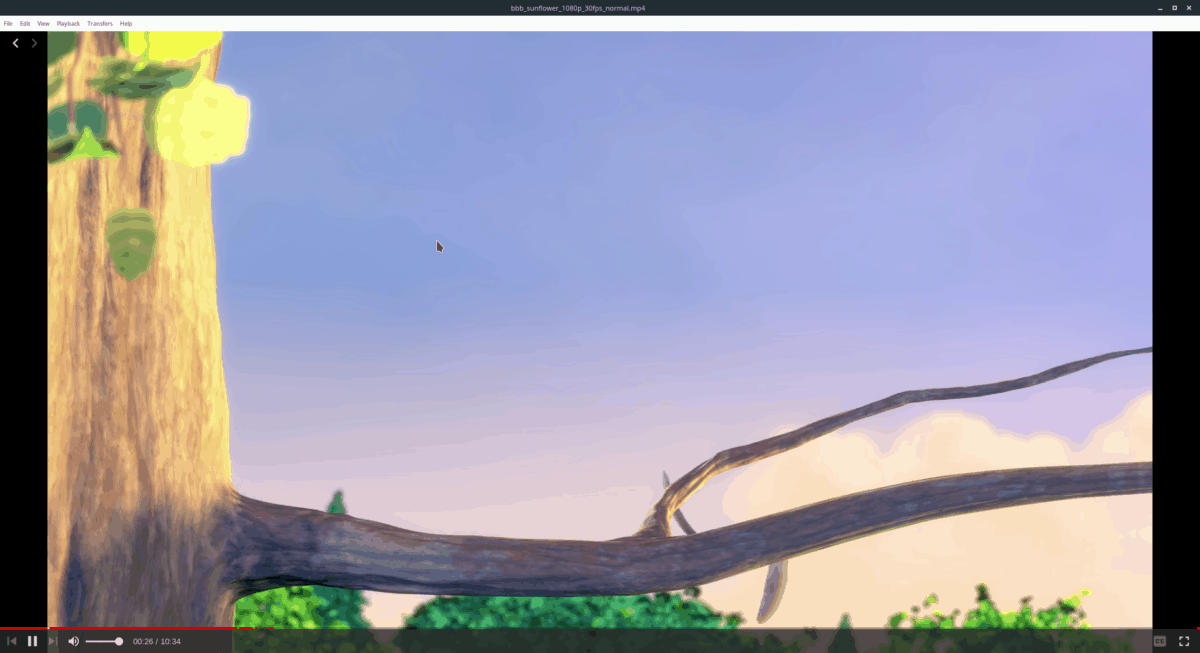
Arch Linux understøtter ikke eksplicit Webtorrent. På trods af dette er der en AUR-pakke tilgængelig for brugere at installere.
Installation af Webtorrent via Arch Linux User repository er en hurtig proces, og det starter med at bruge Pacman-kommandoen til at installere de basisværktøjer, der er nødvendige for at oprette AUR-pakker.
sudo pacman -S git base-devel
Brug både Git og Base-devel på din Arch PC git klon kommando og download den nyeste kode til Webtorrent AUR snapshot.
git clone https://aur.archlinux.org/webtorrent-desktop.git
Når downloadprocessen er færdig, skal du bruge CD kommando og flyt din terminal ind i ~ / Downloads folder.
cd ~/Downloads
Endelig skal du installere Webtorrent på Arch Linux ved at udføre makepkg kommando. Husk, at når du kører denne kommando, kan den mislykkes. Hvis dette sker, skal du konsultere afsnittet med kommentarer og bede om hjælp der!
makepkg -sri
Fedora og OpenSUSE
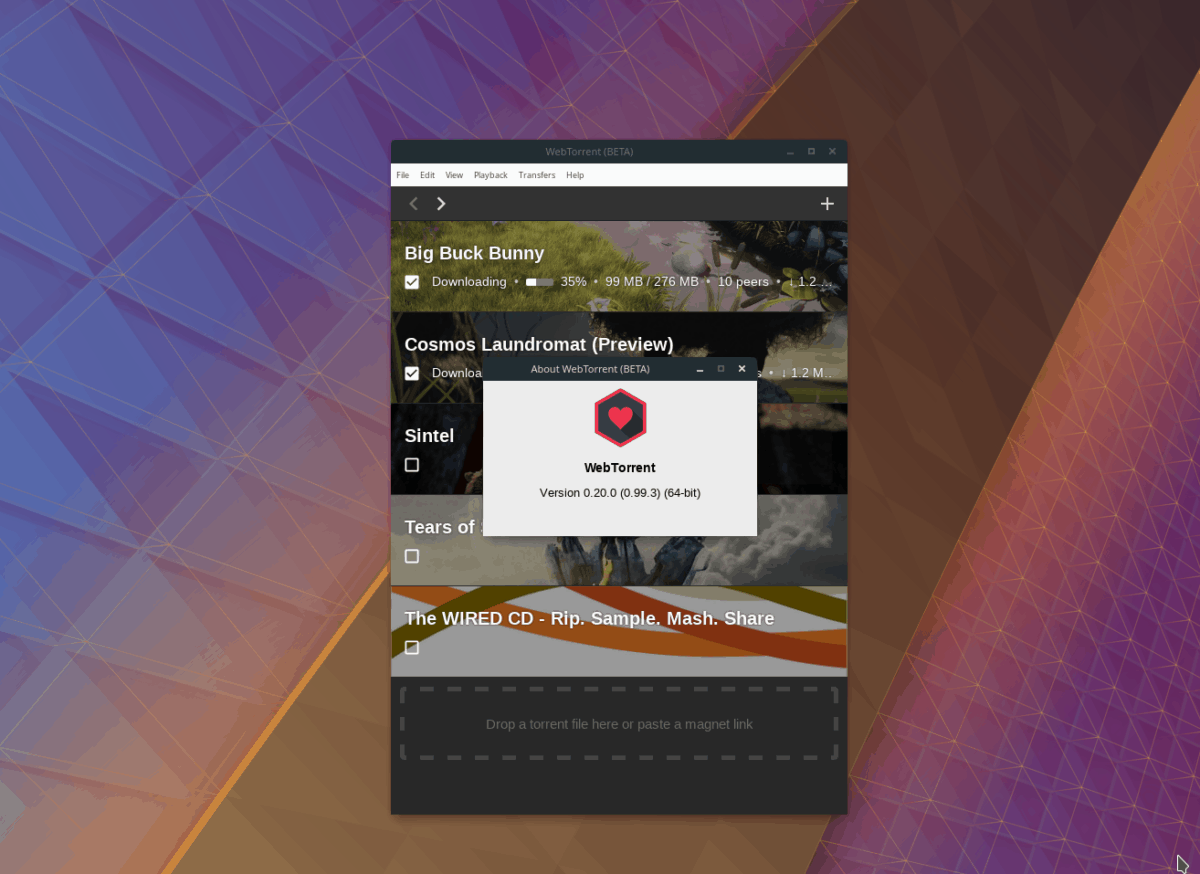
Hvis du er en Fedora- eller OpenSUSE-bruger, bliver du ikke detkunne få Webtorrent installeret let, da udviklerne ikke har gjort en RPM-pakke tilgængelig. Heldigvis fandt vi i vores test ud af, at DEB konverterer fint til RPM via Alien.
I dette afsnit skal vi overveje, hvordan vi konverterer filerne til fremmede. Hvis du har brug for mere vejledning, så tjek vores dybdegående tutorial om emnet!
Hvis du vil starte, skal du installere Alien på din pc.
Fedora
sudo dnf install alien
OpenSUSE
sudo zypper in rpmbuild
Når RPMBuild er startet og kører, skal du installere Alien fra denne side her.
Når Alien kører, skal du hente den nyeste version af Webtorrent fra internettet. Når vi konverterer koden, bruger vi bare wget.
wget https://github.com/webtorrent/webtorrent-desktop/releases/download/v0.20.0/webtorrent-desktop_0.20.0-1_amd64.deb
Brug konvertering af Alien-pakken til at konvertere softwaren til en RPM-fil.
sudo alien -rvc webtorrent-desktop_0.20.0-1_amd64.deb
Endelig skal du installere Webtorrent.
Fedora
sudo dnf install webtorrent-desktop-0.20.0-2.x86_64.rpm
OpenSUSE
Bemærk, at OpenSUSE klager over, at RPM-filen ikke er underskrevet. Sørg for at ignorere det!
sudo zypper in webtorrent-desktop-0.20.0-2.x86_64.rpm
Kilde
Webtorrent har en kildeudgivelse til Linux på deres GitHub-side. Dette er fantastisk, da det gør det muligt for brugere af mindre kendte distributioner at få Webtorrent på Linux. For at få det, skal du åbne en terminal og bruge wget kommando til at downloade kildeudgivelsen.
wget https://github.com/webtorrent/webtorrent-desktop/releases/download/v0.20.0/WebTorrent-v0.20.0-linux.zip
Derefter trækkes den ud med unzip.
unzip WebTorrent-v0.20.0-linux.zip
Til sidst skal du køre appen med:
cd WebTorrent-linux-x64
./WebTorrent</ P>













Kommentarer